Слайдер рекламных объявлений
Это архивная версия документации. Актуальная документация по всем платформам находится здесь.
Yandex Mobile Ads SDK предоставляет возможность показывать слайдер из связанных между собой рекламных объявлений. Подробнее про слайдер можно узнать в статье.
Слайдер реализован по принципу работы нативной рекламы. Внешний вид рекламы может настраиваться паблишером в зависимости от функций и дизайна приложения, в котором будет отображаться слайдер.
Подготовка к работе
Для корректной работы Yandex Mobile Ads SDK выполните все шаги подключения рекламной библиотеки.
Загрузка слайдера
Все вызовы Mobile Ads SDK следует выполнять с главного потока.
Создайте экземпляр класса SliderAdLoader для получения рекламных объявлений в рамках слайдера.
Создайте конфигурацию запроса
nativeAdRequestConfigurationс помощью класса NativeAdRequestConfiguration.Builder. В качестве параметров запроса можно передать идентификатор рекламного блока, способ загрузки изображений, возраст, гендерные признаки и другие данные, способные улучшить качество подбора рекламы.Для получения уведомлений (успешная загрузка слайдера или ошибка при загрузке), создайте экземпляр SliderAdLoadListener и установите его в качестве слушателя событий загрузчика рекламных объявлений.
Запустите процесс загрузки слайдера.
- Пример кода:
-
final SliderAdLoader sliderAdLoader = new SliderAdLoader(this); sliderAdLoader.setSliderAdLoadListener(new SliderAdLoadListener() { @Override public void onSliderAdLoaded(@NonNull final SliderAd sliderAd) { //bind sliderAd } @Override public void onSliderAdFailedToLoad(@NonNull final AdRequestError error) { //log error } }); final NativeAdRequestConfiguration nativeAdRequestConfiguration = new NativeAdRequestConfiguration.Builder(AdUnitId).build(); sliderAdLoader.loadSlider(nativeAdRequestConfiguration);
Рекомендуется держать сильную ссылку на slider и его загрузчик на всем протяжении жизни экрана, в рамках которого происходит работа с данными компонентами.
Показ слайдера
После окончания загрузки слайдера, все его компоненты необходимо отобразить.
Успешно загруженный слайдер содержит одно или несколько связанных между собой нативных объявлений. Показ рекламных объявлений в рамках слайдера должен происходить в пределах одного общего контейнера, иначе показ объявлений не будет засчитан.
Существует два способа настройки внешнего оформления слайдера:
Оформление с помощью шаблона
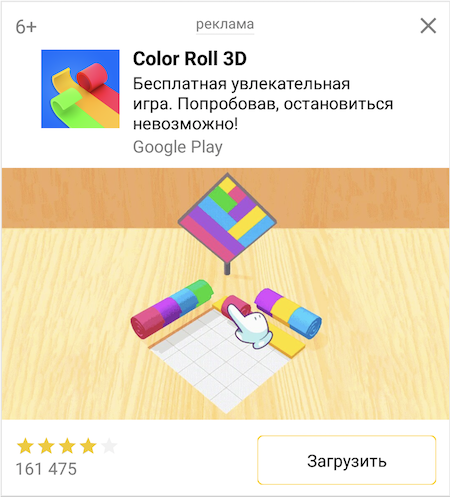
Использование стандартного шаблона оформления — самый простой способ работы с нативной рекламой, который требует всего нескольких строк кода в базовом варианте.
В шаблоне уже добавлен весь набор необходимых рекламных компонентов и настроено их расположение относительно друг друга. Шаблон работает с любым поддерживаемым типом нативной рекламы.
Оформить слайдер с помощью шаблона очень просто. Привяжите объект SliderAd к корневому контейнеру NativeAdView, а все входящие в слайдер рекламные объявления свяжите с шаблоном:
@Override
public void onSliderAdLoaded(@NonNull final SliderAd sliderAd) {
mNativeAdView = (NativeAdView) findViewById(R.id.native_slider_ad_container);
try {
final NativeAdViewBinder sliderViewBinder =
new NativeAdViewBinder.Builder(mNativeAdView).build();
sliderAd.bindSliderAd(sliderViewBinder);
final List<NativeAd> nativeAds = sliderAd.getNativeAds();
for (final NativeAd nativeAd : nativeAds) {
final NativeBannerView nativeBannerView = new NativeBannerView(this);
nativeBannerView.setAd(nativeAd);
mNativeAdView.addView(nativeBannerView);
}
} catch (final NativeAdException exception) {
//log error
}
}Шаблон нативной рекламы можно кастомизировать. Подробнее об этом в статье Пример оформления с помощью шаблона.
Оформление без использования шаблона
Ручная настройка внешнего оформления нативной рекламы используется в тех случаях, когда возможностей настройки шаблона недостаточно для получения желаемого результата.
Данный способ позволяет самостоятельно сверстать макет нативной рекламы, определить расположение элементов рекламы относительно друг друга. В объявлении могут присутствовать как обязательные, так и опциональные для показа компоненты. Полный их перечень можно найти в разделе Компоненты нативной рекламы.
Рекомендуется использовать макет, который включает весь набор возможных компонентов. Как показывает практика, макеты, включающие весь набор компонентов, более кликабельные.
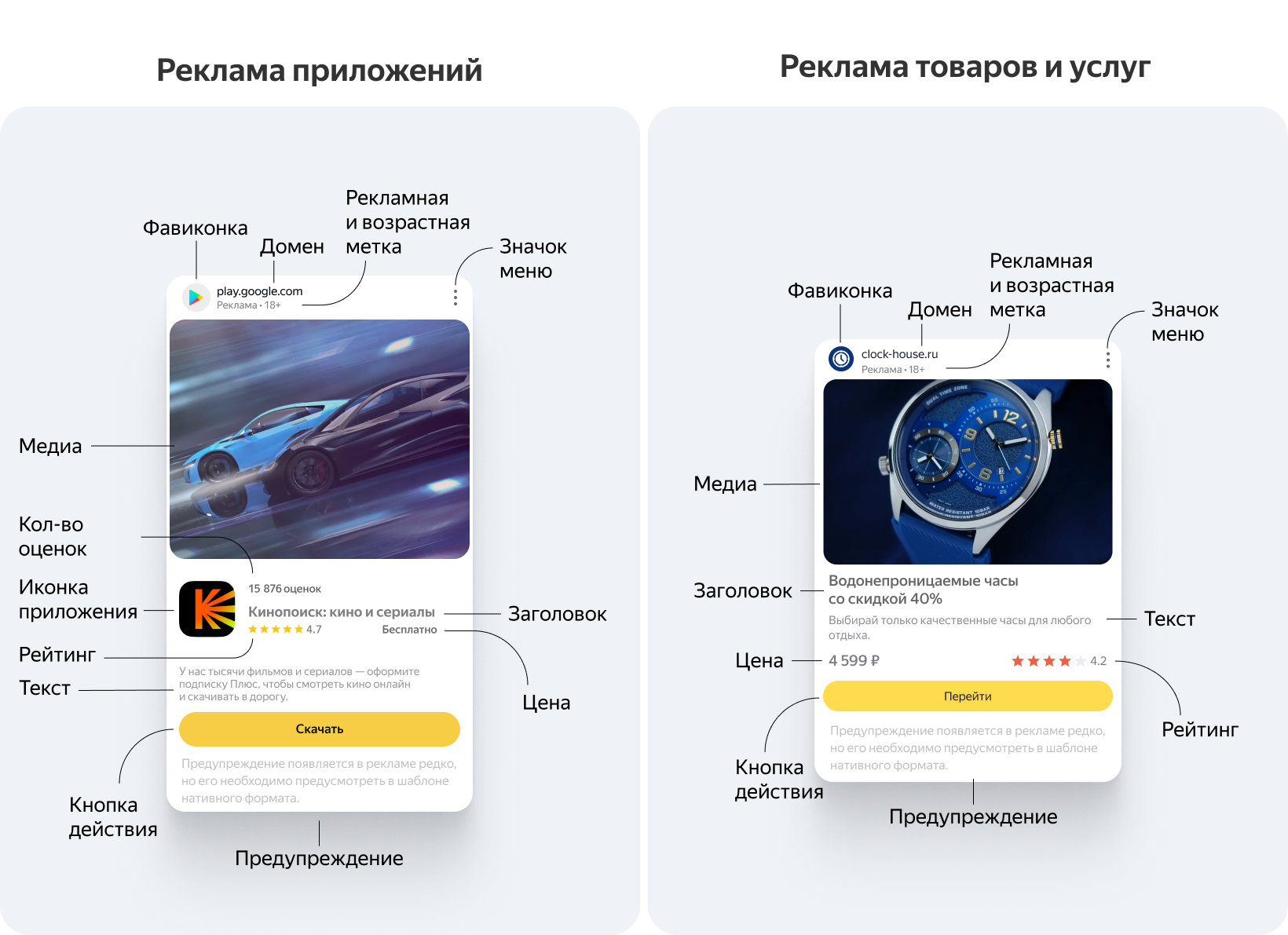
Привяжите объект SliderAd к корневому NativeAdView, а каждое объявление, входящее в слайдер, к дочернему NativeAdView.
Внешнее оформление каждого объявления, входящего в слайдер, настраивается одним из способов оформления стандартной нативной рекламы.
@Override
public void onSliderAdLoaded(@NonNull final SliderAd sliderAd) {
mNativeAdView = (NativeAdView) findViewById(R.id.native_slider_ad_container);
try {
final NativeAdViewBinder sliderViewBinder =
new NativeAdViewBinder.Builder(mNativeAdView).build();
sliderAd.bindSliderAd(sliderViewBinder);
final List<NativeAd> nativeAds = sliderAd.getNativeAds();
for (final NativeAd nativeAd : nativeAds) {
final NativeAdView nativeAdView = mLayoutInflater.inflate(R.layout.widget_native_ad, mSliderAdView, false);
final NativeAdViewBinder viewBinder = new NativeAdViewBinder.Builder(nativeAdView)
.setAgeView((TextView) nativeAdView.findViewById(R.id.age))
.setBodyView((TextView) nativeAdView.findViewById(R.id.body))
.setCallToActionView((Button) nativeAdView.findViewById(R.id.call_to_action))
.setDomainView((TextView) nativeAdView.findViewById(R.id.domain))
.setFaviconView((ImageView) nativeAdView.findViewById(R.id.favicon))
.setFeedbackView((Button) nativeAdView.findViewById(R.id.feedback))
.setIconView((ImageView) nativeAdView.findViewById(R.id.icon))
.setMediaView((MediaView) nativeAdView.findViewById(R.id.media))
.setPriceView((TextView) nativeAdView.findViewById(R.id.price))
.setRatingView((MyRatingView) nativeAdView.findViewById(R.id.rating))
.setReviewCountView((TextView) nativeAdView.findViewById(R.id.review_count))
.setSponsoredView((TextView) nativeAdView.findViewById(R.id.sponsored))
.setTitleView((TextView) nativeAdView.findViewById(R.id.title))
.setWarningView((TextView) nativeAdView.findViewById(R.id.warning))
.build();
nativeAd.bindNativeAd(viewBinder);
mNativeAdView.addView(nativeBannerView);
}
} catch (final NativeAdException exception) {
//log error
}
}Минимальный размер экземпляра класса MediaView, в котором поддерживается воспроизведение видео: 300x160 или 160x300 в dp (density-independent pixels).
Для поддержки воспроизведения видео в шаблонах нативной рекламы рекомендуется выставить ширину для NativeBannerView не менее 300 dp. Корректная высота для mediaView будет вычислена автоматически, с учетом соотношения ширины и высоты.